

É possível alterar as configurações de impressão ao imprimir de um dispositivo compatível com o PictBridge.
Defina as configurações de impressão Padrão (Default) no dispositivo compatível com o PictBridge quando desejar imprimir de acordo com as configurações da máquina.
Para alterar as configurações de impressão a partir do dispositivo PictBridge:
 Configurações em um Dispositivo Compatível com PictBridge
Configurações em um Dispositivo Compatível com PictBridge
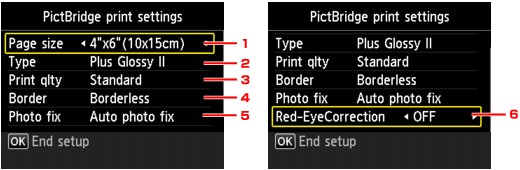
Tam.pág. (Page size)
Selecione o tamanho do papel ao imprimir diretamente de um dispositivo compatível com o PictBridge.
Ao configurar o PictBridge na máquina, defina Tam. do Papel (Paper size) como Padrão (Default) no dispositivo compatível com PictBridge.
Tipo (Type) (Tipo de mídia)
Selecione o tamanho da mídia ao imprimir diretamente de um dispositivo compatível com o PictBridge.
Ao configurar o PictBridge na máquina, defina o Tipo de papel (Paper type) como Padrão (Default) no dispositivo compatível com PictBridge.
Qld.impr. (Print qlty) (Qualidade de impressão)
Selecione a qualidade de impressão ao imprimir diretamente de um dispositivo compatível com o PictBridge.
Borda (Border) (Impressão com bordas/sem-bordas)
Selecione o layout com/sem bordas.
Ao configurar o PictBridge na máquina, defina Layout como Padrão (Default) no dispositivo compatível com PictBridge.
Cor. foto (Photo fix)
Quando Corrigir Foto Auto. (Auto photo fix) estiver selecionado, a cena ou rosto que aparece na foto será reconhecido e a correção mais apropriada para cada foto será feita automaticamente. A correção torna uma face escurecida por luz de fundo mais clara na impressão. Ela também analisa cenas, como paisagens, cenas noturnas, pessoas etc. e corrige automaticamente cada cena com a cor, o brilho e o contraste mais apropriados para impressão.
 Nota
NotaComo padrão, as fotos de um dispositivo compatível com o PictBridge são impressas com a correção automática aplicada.
Se Sem correção (No correction) estiver selecionado, as fotos serão impressas sem correção.
Correç. olho verm. (Red-EyeCorrection)
Selecione ATIVADO (ON) para corrigir fotos com olhos vermelhos causados por fotografia com flash.
Dependendo do tipo de foto, os olhos vermelhos poderão não ser corrigidos ou partes diferentes dos olhos poderão ser corrigidas.
Topo da página |